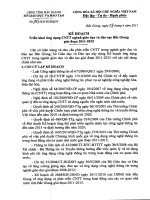Triển khai ứng dụng mạng centos
Bạn đang xem bản rút gọn của tài liệu. Xem và tải ngay bản đầy đủ của tài liệu tại đây (1.26 MB, 17 trang )
Triển khai ứng dụng mạng - CentOs
ZABBIX
Để có yum được các gói liên quan đến Zabbix ta bật chức năng EPEL repository của dịch vụ yum
Sau khi down load gói “remi-release-6.rpm”
#rpm –Uvh remi-release-6.rpm
#yum repolist
TRIỂN KHAI ỨNG DỤNG MẠNG - CENTOS
0971052 – BÙI NGUYÊN THẠCH
Triển khai ứng dụng mạng - CentOs
Cài đặt Zabbix
#yum –enablerepo=epel –y install zabbix-server-mysql zabbix-web-mysql
Cài đặt các thành phần hỗ trợ:
Cài đặt mysql, http, php
#yum install mysql-server mysql php-mysql httpd
Khởi động lại dịch vụ mysql server
#service mysqld start
Đổi password quản trị dịch vụ mysql server:
Tạo database cho mysql server:
TRIỂN KHAI ỨNG DỤNG MẠNG - CENTOS
0971052 – BÙI NGUYÊN THẠCH
Triển khai ứng dụng mạng - CentOs
Import các file CSDL của zabbix vào Mysql server:
Chỉnh thông tin cấu hình:
-Trong file zabbix_server.conf
Bỏ comment dòng DBPassword và chỉnh DBPassword = 123456
TRIỂN KHAI ỨNG DỤNG MẠNG - CENTOS
0971052 – BÙI NGUYÊN THẠCH
Triển khai ứng dụng mạng - CentOs
Khởi động lại các dịch vụ:
#service zabbix-server start
#service httpd restart
Cấu hình trên giao diện web:
Download gói zabbix dành cho Win2k3 giải nén vào cùng 1 thư mục.
Vào trình duyệt web truy cập vào địa chỉ máy zabbix server :
TRIỂN KHAI ỨNG DỤNG MẠNG - CENTOS
0971052 – BÙI NGUYÊN THẠCH
Triển khai ứng dụng mạng - CentOs
Nhấn Next
TRIỂN KHAI ỨNG DỤNG MẠNG - CENTOS
0971052 – BÙI NGUYÊN THẠCH
Triển khai ứng dụng mạng - CentOs
Check vào I agree nhấn Next
Khi các thông tin Ok nhấn Next tiếp tục
TRIỂN KHAI ỨNG DỤNG MẠNG - CENTOS
0971052 – BÙI NGUYÊN THẠCH
Triển khai ứng dụng mạng - CentOs
Tại ô password gõ password của mysql là 123456 sau đó test lại test connection nếu ok thì nhấn Next
TRIỂN KHAI ỨNG DỤNG MẠNG - CENTOS
0971052 – BÙI NGUYÊN THẠCH
Triển khai ứng dụng mạng - CentOs
TRIỂN KHAI ỨNG DỤNG MẠNG - CENTOS
0971052 – BÙI NGUYÊN THẠCH
Triển khai ứng dụng mạng - CentOs
Tiếp tục nhấn Next
Finish
TRIỂN KHAI ỨNG DỤNG MẠNG - CENTOS
0971052 – BÙI NGUYÊN THẠCH
Triển khai ứng dụng mạng - CentOs
TRIỂN KHAI ỨNG DỤNG MẠNG - CENTOS
0971052 – BÙI NGUYÊN THẠCH
Triển khai ứng dụng mạng - CentOs
Sau khi log in vào trang quản trị của admin
Vào configuration => hostgroup chọn host cần monitor, chọn vào option “active selected hosts” nhấn Go
TRIỂN KHAI ỨNG DỤNG MẠNG - CENTOS
0971052 – BÙI NGUYÊN THẠCH
Triển khai ứng dụng mạng - CentOs
Chọn Ok
TRIỂN KHAI ỨNG DỤNG MẠNG - CENTOS
0971052 – BÙI NGUYÊN THẠCH
Triển khai ứng dụng mạng - CentOs
Kết quả trên máy Win 7
Một số thông số mà Zabbix theo dõi
TRIỂN KHAI ỨNG DỤNG MẠNG - CENTOS
0971052 – BÙI NGUYÊN THẠCH
Triển khai ứng dụng mạng - CentOs
Add host thành công
Tạo biểu đồ theo dõi đối tượng trong Graph()
TRIỂN KHAI ỨNG DỤNG MẠNG - CENTOS
0971052 – BÙI NGUYÊN THẠCH
Triển khai ứng dụng mạng - CentOs
Chọn đối tượng theo dõi, ở đây ta chọn Cpu idle time
TRIỂN KHAI ỨNG DỤNG MẠNG - CENTOS
0971052 – BÙI NGUYÊN THẠCH
Triển khai ứng dụng mạng - CentOs
đặt tên cho đối tượng muốn show
TRIỂN KHAI ỨNG DỤNG MẠNG - CENTOS
0971052 – BÙI NGUYÊN THẠCH
Triển khai ứng dụng mạng - CentOs
nhấn change lần lượt add các Graph đã tạo trước đó
Chuyển qua Monitoring -> Screen và xem các thành phần của hệ điều hành windows server đang hoạt
động
TRIỂN KHAI ỨNG DỤNG MẠNG - CENTOS
0971052 – BÙI NGUYÊN THẠCH